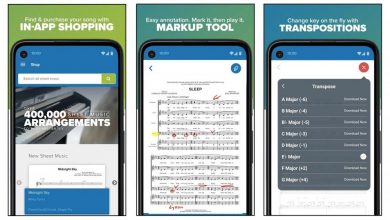Comment protéger les fichiers PDF avec un mot de passe pour qu’ils ne soient pas modifiés? Guide étape par étape
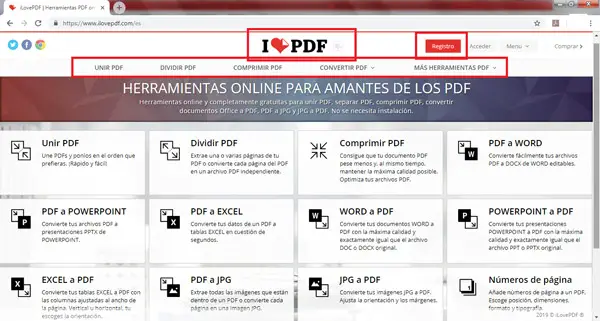
L’utilisation du PDF aujourd’hui est devenue très courante, car elle offre de grands avantages à tous ses utilisateurs . De plus, il vous permet d’utiliser des formats tels que doc ou docx, ceux – ci étant l’un des plus utilisés aujourd’hui, un autre des grands avantages qu’offrent les fichiers PDF est qu’il vous donne la possibilité de pouvoir les protéger, empêchant ainsi quiconque de pouvoir les éditer, les copier ou utilisez-le dans n’importe quel but.
C’est pourquoi presque tout le monde souhaite protéger ses fichiers afin d’empêcher des tiers de travailler dessus, ce qui permet de protéger leurs informations . Surtout s’il s’agit d’un document important. Mais, malgré le fait qu’il s’agit de l’un des outils les plus utilisés, de nombreux utilisateurs ne savent toujours pas comment l’utiliser.
D’où l’importance de la divulgation de ces informations. Et beaucoup plus de personnes apprennent à utiliser cet outil, car c’est le seul à ce jour qui leur permettra de protéger leurs informations et leurs fichiers. C’est pourquoi aujourd’hui nous allons vous apprendre à protéger vos fichiers PDF avec un mot de passe d’une manière très simple afin qu’ils ne puissent pas être modifiés ou copiés par d’autres utilisateurs.
Étapes pour crypter et crypter des documents PDF pour éviter la copie
Il existe différentes manières ou méthodes qui vous permettront de protéger vos documents de manière sécurisée afin qu’aucune autre personne ne puisse y intervenir. Cela vous permettra d’avoir vos fichiers en toute sécurité, en particulier lorsque vous travaillez avec des informations importantes et confidentielles.
De cette manière, vous pourrez limiter l’accès à vos documents grâce à l’utilisation d’un mot de passe, ainsi que restreindre les actions qui peuvent y être effectuées. Cela vous permettra d’avoir un contrôle absolu sur ledit contenu, étant vous celui qui décide spécifiquement qui peut y accéder ou effectuer toute action sur le document.
Afin de protéger vos documents et ainsi éviter qu’ils ne puissent en faire une copie ou le modifier, nous vous montrerons ici trois méthodes avec lesquelles vous pouvez effectuer cette action, pour cela il vous suffit de suivre les étapes que nous vous expliquerons ci-dessous:
Utilisation d’outils en ligne gratuits (iLovePDF)
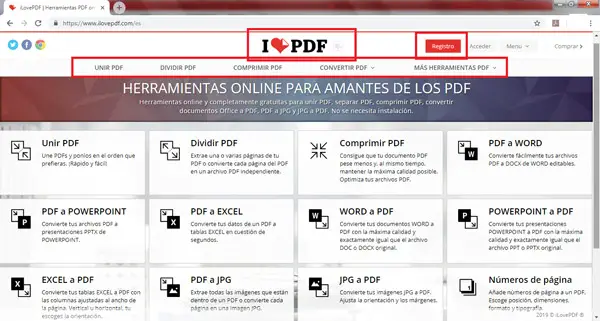
Il s’agit d’une application en ligne totalement gratuite et l’une des meilleures lorsque vous souhaitez travailler avec des documents PDF et elle est gérée via une interface Web. De plus, il se caractérise en offrant un ensemble d’outils très utiles pour les utilisateurs, car il permet de joindre deux ou plusieurs PDF, de diviser, compresser, convertir, faire pivoter, insérer un numéro de page, déverrouiller parmi de nombreux autres outils que vous trouverez disponibles sur la plateforme de iLovePDF .
Cette plateforme en ligne vous donne la possibilité de travailler avec des fichiers totalement sécurisés, puisque seul l’utilisateur est celui qui a accès à ces documents . De plus, une fois le document terminé, un lien lui sera attribué qui pourra être partagé avec les utilisateurs de votre choix et le meilleur de tout cela est qu’après quelques minutes ce lien expirera , de sorte que personne ne puisse avoir votre et vous pouvez ainsi empêcher quiconque d’y accéder pour le modifier ou le copier.
L’autre avantage que vous pouvez obtenir dans cette application en ligne est qu’elle vous permet de travailler directement depuis le cloud, vous n’aurez qu’à accéder à votre compte Dropbox ou Google Drive.
Pour pouvoir utiliser cet outil gratuit, il vous suffit de suivre ces étapes:
- Pour commencer, vous devez entrer le navigateur de votre choix, que ce soit Google Chrome, Firefox, Edge, entre autres.
- Une fois que vous y êtes, vous tapez iLovePDF dans la «barre de recherche» .
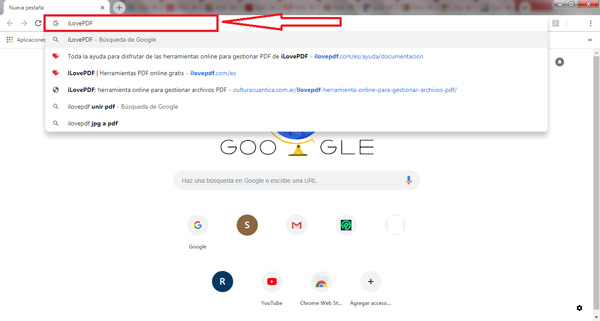
- Ensuite, le portail du site apparaîtra sur la page principale de votre navigateur , vous y entrerez dans l’application en ligne.
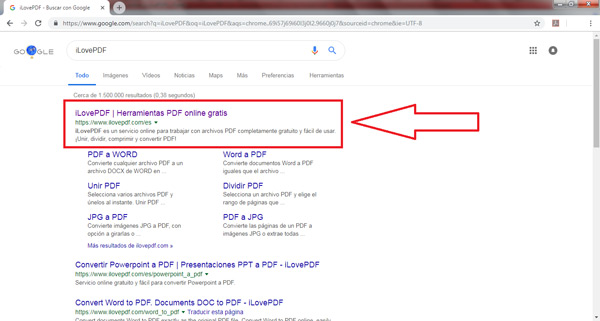
- Maintenant, vous verrez tous les outils disponibles sur le site, vous y trouverez toutes les formes de PDF que vous pourrez utiliser, que ce soit pour joindre, diviser, compresser, convertir de PDF en Excel, Word, JPG , parmi de nombreuses autres options.
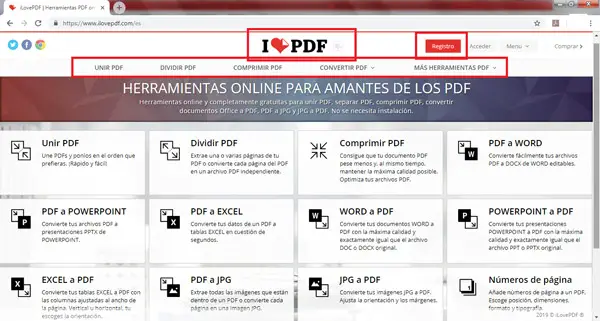
- Pour utiliser la plateforme, vous n’avez pas besoin de créer un registre , donc si vous le souhaitez, c’est facultatif.
- Pour commencer à travailler dessus, il vous suffit de cliquer sur l’option que vous souhaitez utiliser et de télécharger votre fichier.
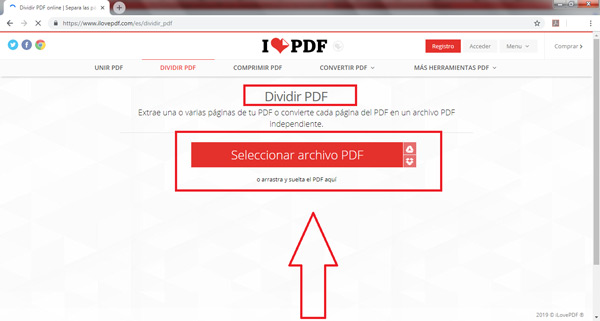
Avec Adobe Acrobat
C’est une autre des alternatives que nous pourrons utiliser lorsque nous voulons protéger notre fichier. Pour cela, Adobe Acrobat et la création d’un mot de passe de sécurité seront utilisés , de cette manière vous pourrez utiliser cet outil en toute sécurité sans craindre qu’une autre personne puisse le modifier ou le modifier sans votre autorisation.
«MISE À JOUR ✅ Avez-vous besoin de CRYPTER un PDF pour éviter que son contenu ne soit copié et vous ne pouvez pas trouver le chemin? ⭐ ENTREZ ICI ⭐ et découvrez comment le faire ✅ FACILE et RAPIDE ✅»
Pour effectuer ce processus, il est nécessaire que vous ayez la dernière version d’Adobe Acrobat installée sur votre ordinateur. Si tel est le cas, il vous suffit de suivre les étapes que nous vous expliquerons ci-dessous:
- La première chose à faire est d’ouvrir le programme Adobe Acrobat mis à jour sur votre ordinateur.
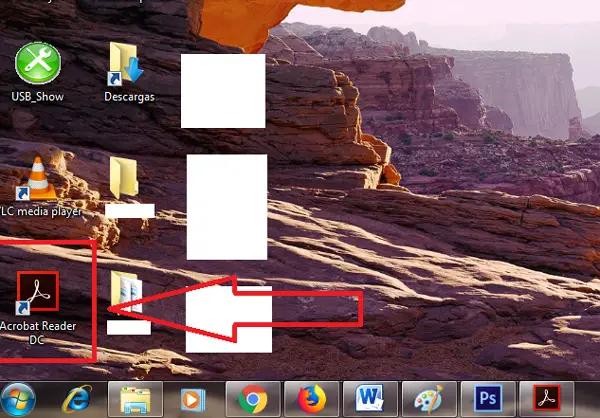
- De là, vous ouvrirez le fichier PDF que vous souhaitez protéger, pour cela, vous pouvez l’ouvrir soit depuis le menu principal, soit simplement le faire glisser vers le programme.
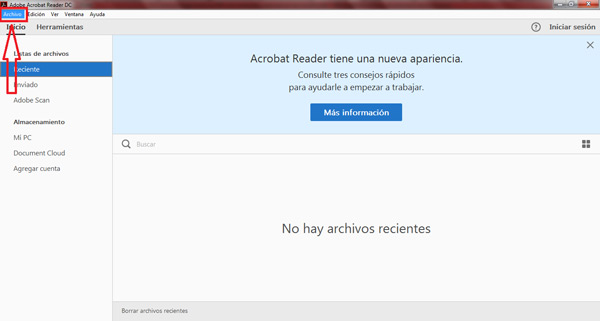
- Une fois le fichier dans le programme, vous devez effectuer les actions suivantes: «Outils»> «Protection»> «Crypter»> «Crypter le mot de passe».
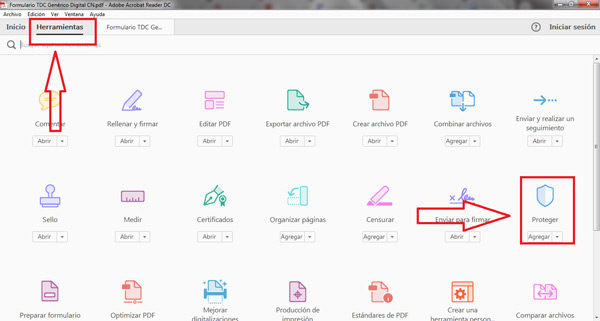
- Vous trouverez l’option outil en haut à gauche de votre menu Adobe.
- Une fois l’option «Sécurité» activée, il vous suffit de créer le mot de passe du fichier.
- Il est important que vous choisissiez un mot de passe facile à mémoriser et, enfin, vous devez choisir la compatibilité de la version du fichier PDF avec laquelle vous avez choisi de travailler.
Quelles sont les meilleures applications de cryptage de documents PDF?
Il existe d’autres méthodes qui peuvent également être utilisées pour exécuter cet outil de protection sur vos fichiers PDF . Il consiste à utiliser les différentes applications de cryptage disponibles, qui vous aideront à garder vos informations en sécurité, où seul vous serez celui qui pourra les modifier.
Vous pouvez voir une liste des outils de cryptage de fichiers PDF ici.
PGPTool
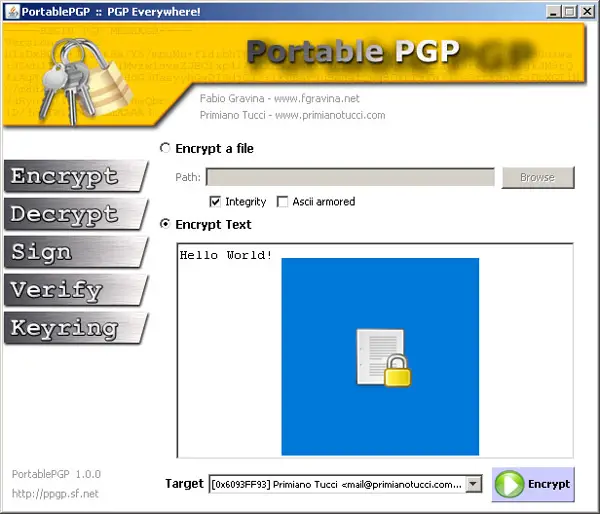
Ces applications vous permettent d’appliquer le cryptage PGP qui vous aidera à établir un mot de passe pour vos fichiers de manière simple et rapide, parmi les plus reconnus:
Tout d’abord, nous trouvons PGPTool, il est totalement gratuit et se caractérise par sa simplicité d’utilisation, il est disponible pour Linux, Windows et macOS . Cette application vous permettra de crypter vos fichiers PDF de manière très simple ainsi que de les décrypter. Cela vous permettra de les protéger avant de les envoyer sur Internet.
Gpg4win
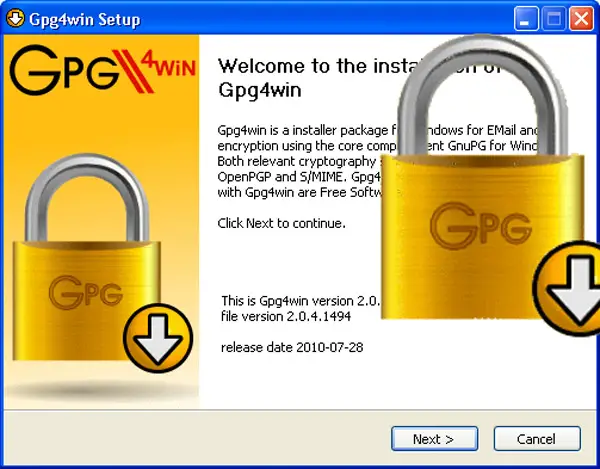
Une autre application que nous pouvons trouver pour crypter vos documents est Gpg4win . Cependant, ce n’est pas très préféré par tous les utilisateurs car il a une interface légèrement ancienne . Avec cette application, vous serez en mesure de protéger vos documents grâce à un mot de passe. Quant à sa prise en main, elle est très simple et jouit d’une grande réputation où elle garantit la sécurité de chacun de ses utilisateurs.
PGP Potable
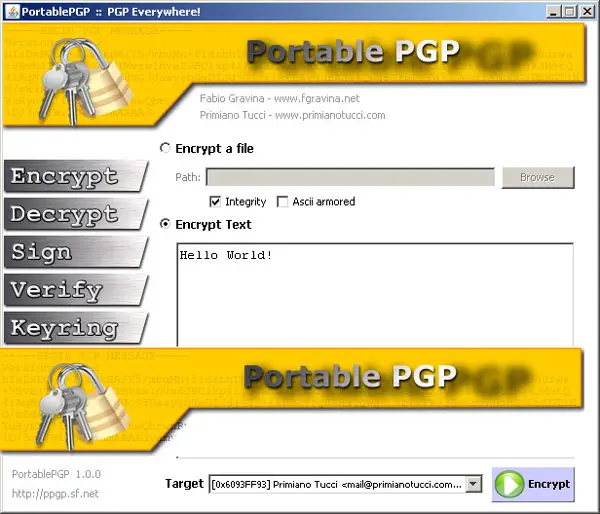
Potable PGP est une autre application qui peut être utilisée , c’est comme si Gpg4win avait une ancienne interface qui ne plaira peut-être pas à tout le monde. Avec cet outil, vous serez en mesure d’établir un mot de passe pour chacun de vos fichiers, ce qui vous aidera à les protéger de la disponibilité de tous. Il est très facile à utiliser et se caractérise par la présentation d’une boîte de mot de passe dans laquelle vous pouvez continuer à enregistrer les différentes clés que vous devez utiliser.
Si vous avez des questions, laissez-les dans les commentaires, nous vous répondrons dans les plus brefs délais, et cela sera également d’une grande aide pour plus de membres de la communauté. Je vous remercie!